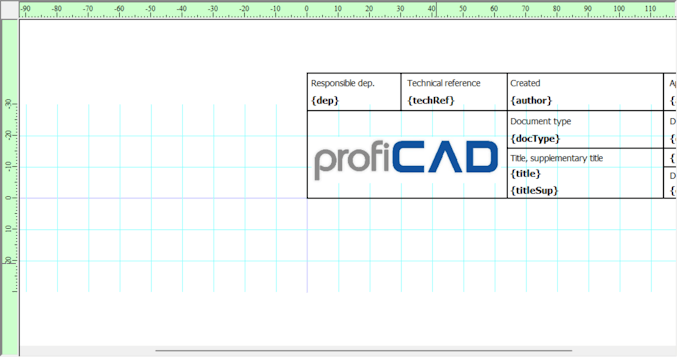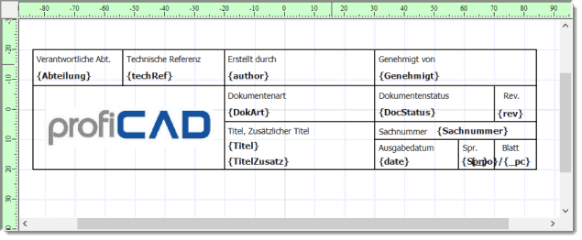Schriftfeld (Zeichnungskopf) für technische Zeichnungen
Ein Schriftfeld ist ein standardisierter Textblock, der auf allen Seiten einer technischen Zeichnung erscheint. Es enthält wichtige Informationen über die Zeichnung, z. B. den Namen der Zeichnung, den Namen der Person oder Organisation, die sie erstellt hat, das Erstellungsdatum und andere wichtige Informationen. Das Schriftfeld befindet sich in der unteren oder unteren rechten Ecke der Zeichnung.
Sie können entweder das mit ProfiCAD gelieferte Schriftfeld verwenden oder sich ein eigenes erstellen.
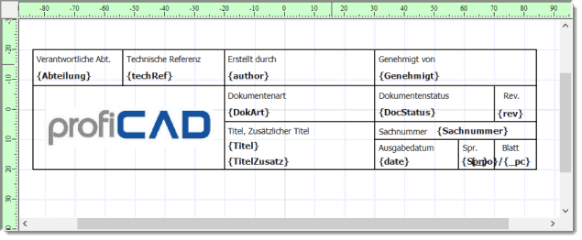
Variablen
Variablen werden verwendet, um zu vermeiden, dass Sie den Text im Schriftfeld für jede Zeichnung manuell ändern müssen. Stattdessen ändern Sie den Wert der Variable für diese Zeichnung und er wird automatisch im Schriftfeld erscheinen.
Wie Variablen funktionieren:
-
Im Schriftfeldeditor fügen Sie eine Variable in das Schriftfeld ein, d.h., Text, der durch { und } begrenzt ist.
Zum Beispiel: {project_name}
Geben Sie die Variablen ohne Leerzeichen ein.
-
In der Zeichnung, im Fenster
Variablen, definieren Sie den Wert der Variablen.
Geben Sie den Variablennamen
ohne Klammern { und } ein !!! Beispiel:Name Wert project_name Schaltplan einpolig - Im Schriftfeld erscheint anstelle des Textes {project_name} der Text "Schaltplan einpolig".
Wie Sie das Schriftfeld Ihren Bedürfnissen anpassen können
- Wählen Sie den Menübefehl
Datei-Schriftfeld öffnen. - Wählen Sie eines der Schriftfelder aus, z. B. "standard9.ptb".
- Klicken Sie auf das ProfiCAD-Logo und drücken Sie die
Entf-Taste auf Ihrer Tastatur, um das ProfiCAD-Logo zu entfernen. - Fügen Sie Ihr Firmenlogo mit dem Befehl
Einfügen-Bildein. - Passen Sie das Layout der Texte Ihren Bedürfnissen an.
- Speichern Sie das Schriftfeld (
Strg+S) und schließen Sie es (Strg+W). - Drücken Sie in der Zeichnung die Taste
F12, wählen Sie die RegisterkarteSchriftfeldund wählen Sie das gewünschte Schriftfeld aus.
Erstellung eines Schriftfeldes
Um ein Schriftfeld zu erstellen, verwenden Sie den Befehl Datei - Neues Schriftfeld.
Eine andere Möglichkeit besteht darin, ein bestehendes Schriftfeld zu öffnen, die erforderlichen Änderungen vorzunehmen und es unter einem anderen Namen zu speichern.
Einfügen des Schriftfeldes
a) Schriftfeld für das gesamte Dokument
- Drücken Sie die Taste
F12und wählen Sie die RegisterkarteDokument-Schriftfeldaus. - Es erscheint ein Dialogfeld. Verwenden Sie die Schaltfläche
Ändern, um ein Schriftfeld auszuwählen.
b) Schriftfeld für eine bestimmte Seite
- Klicken Sie mit der rechten Maustaste in die Zeichnung, wählen Sie
Seite einrichtenund dann die RegisterkarteSchriftfeld. - Es erscheint ein Dialogfeld. Verwenden Sie die Schaltfläche
Ändern, um ein Schriftfeld auszuwählen.
Werte der Variablen eingeben
a) Für alle Seiten:
- Drücken Sie die Taste
F12und wählen Sie die RegisterkarteVariablen. - Es erscheint eine Tabelle, in die Sie die Variablen und ihre Werte schreiben können (siehe Beispiel unten).
b) Für eine bestimmte Seite:
- Klicken Sie mit der rechten Maustaste auf die Seite, wählen Sie
Seiteneinstellungenund dann die RegisterkarteVariablen. - Es erscheint eine Tabelle, in die Sie die Variablen und ihre Werte schreiben können (siehe Beispiel unten).
Geben Sie den Variablennamen
Beispiel
| Name | Wert |
| project_name | Schaltplan einpolig |
Schriftfeldeinstellungen
Diese Einstellungen stehen zur Verfügung:
- Abstand des Schriftfelds von den Seitenrändern.
- Position des Schriftfelds auf der Seite (links, rechts oder unten).
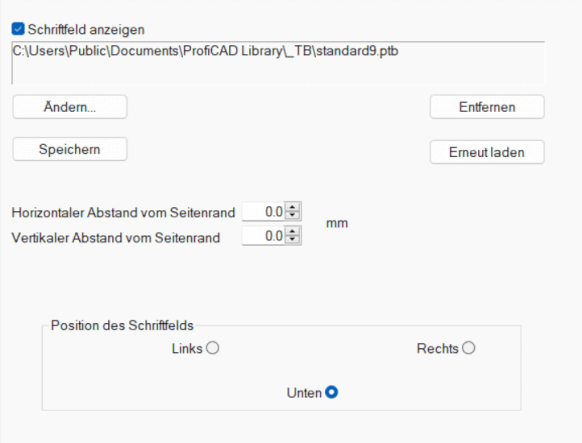
Tastenfunktionen:
- Schriftfeld anzeigen
- Sie können das Schriftfeld ein- oder ausblenden (zum Beispiel ausblenden für das Deckblatt).
- Ändern...
- ermöglicht Ihnen die Auswahl eines anderen Schriftfelds.
- Speichern
- Wenn Sie von jemandem eine Zeichnung mit einem interessanten Schriftfeld erhalten haben, können Sie dieses speichern und in Ihren Zeichnungen verwenden.
- Entfernen
- Wenn Sie das Schriftfeld nicht benötigen, können Sie es aus der Zeichnung entfernen. Die Datengröße der Zeichnung wird reduziert.
- Erneut laden
- Wenn Sie das Schriftfeld geändert haben, lädt diese Schaltfläche das geänderte Schriftfeld in die Zeichnung.
Standardschriftfeld
In den Einstellungen F12 - Sonstiges - Schriftfeld für neue Zeichnungen können Sie ein Schriftfeld festlegen, das automatisch in neu erstellten Zeichnungen eingefügt wird.
Symmetrisch zeichnen
Schriftfelder sollten symmetrisch entlang der Achsen des Arbeitsbereichs gezeichnet werden. Die x- und y-Achse sollten durch die Mitte des Beschriftungsfeldes gehen.